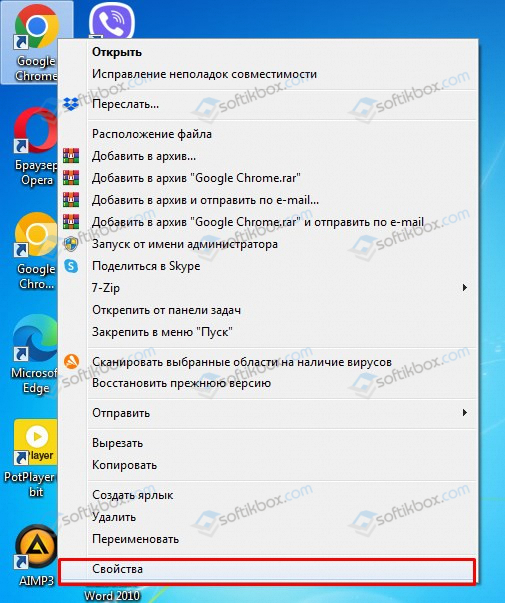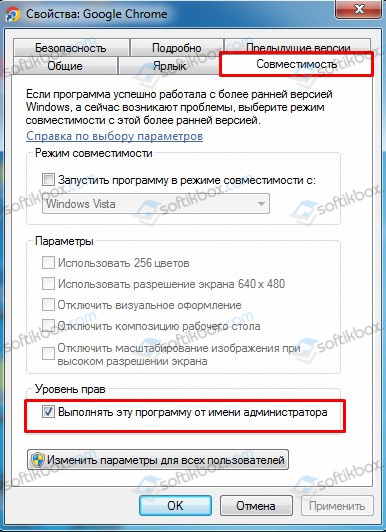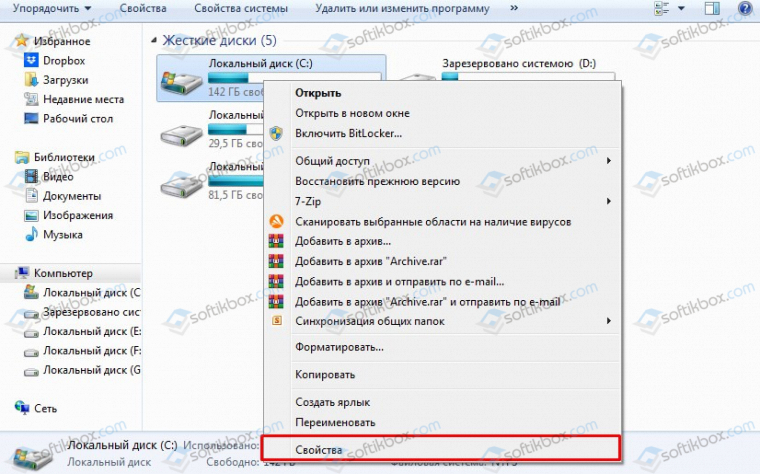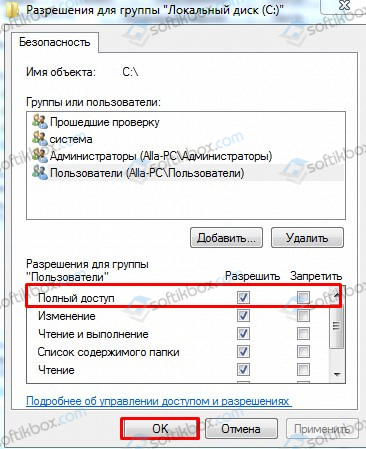15.05.2022
Просмотров: 5874
После переустановки Windows мы столкнулись с ошибкой Недостаточно прав в Google Chrome при загрузке файлов. Загрузить файл мы пытались на Рабочий стол, а далее в папку Загрузки, но все было безуспешно. Загрузка была доступна только на диск D, но не системный. Казалось бы, можно загружать файлы на диск D, но почему невозможна загрузка, если до переустановки системы файлы без проблем сохранялись в папку Загрузки или на рабочий стол. Причину мы нашли и проблему решили.
Читайте также: Как запустить браузер Google Chrome без расширений?
Невозможно скачать файл в Google Chrome: ошибка недостаточно прав
Мы испробовали несколько способов решения проблемы и выделим только те, которые помогли нам и на форумах отмечены как наиболее действующие.
Самый простой способ решения проблемы – запуск Google Chrome с правами Администратора. Можно при каждом запуске софта нажимать на ярлык программы и выбирать «Запустить с правами Администратора». Однако, согласитесь, это не совсем удобно. Поэтому стоит нажать на ярлыке правой кнопкой мыши и выбрать «Свойства».
Откроется новое окно. Переходим во вкладку «Совместимость» и внизу отмечаем галочкой опцию «Выполнять эту программу от имени Администратора».
Теперь ошибка недостаточно прав, не скачиваются файлы не будет появляться при попытке загрузить файлы з сети. Однако, если для вашего пользователя задано недостаточное количество прав, данный способ будет действительный частично. Поэтому, если скачать файл после данных манипуляций невозможно, то выполняем следующие действия.
- Открываем Проводник и нажимаем на диске С правой кнопкой мыши. Выбираем «Свойства».
- Откроется новое окно. Нужно перейти во вкладку «Безопасность». Выбрать «Пользователи» и нажать «Изменить».
- В новом окне вновь выбираем «Пользователи» и отмечаем «Полный доступ».
- Кликаем «ОК» и перезагружаем систему, чтобы изменения вступили в силу.
Также на форуме отмечали, что дабы избежать проблем с загрузкой файлов через Google Chrome, установку браузера стоит выполнять с правами Администратора. Однако вышеописанных действий хватило, чтобы решить проблему Недостаточно прав при загрузке файлов.
Когда дело доходит до загрузки файла из Интернета, вы могли столкнуться с некоторыми ошибками в Chrome. Будь то маленький или большой файл, может возникнуть ошибка, которая может конфликтовать с операцией загрузки в Google Chrome. Может быть много ошибок, таких как заблокированные загрузки, сбой сети, отсутствие файла или отсутствие файла, использование запрещенных файлов, недостаточные права доступа и т. Д. Эти проблемы могут возникать из-за установленных сторонних приложений или вредоносного программного обеспечения. Причин может быть множество. Если вы сталкиваетесь с такими ошибками, вам необходимо знать, что они легко исправимы.
Перед устранением неполадок при загрузке
Прежде чем пытаться исправить ошибку загрузки в Google Chrome, мы рекомендуем проверить следующие основные вещи.
- Проверьте, работает ли ваше интернет-соединение.
- Перезагрузите маршрутизатор, иногда ваш маршрутизатор может конфликтовать.
- Закройте и перезапустите Google Chrome, в большинстве случаев это решает проблемы.
- Очистите кеш браузера и удалите файлы cookie.
- Обновите установленную версию вашего Google Chrome.
- Попробуйте скачать в режиме инкогнито, это очень помогает.
- Удалите с вашего компьютера недавно установленное вредоносное ПО.
Приведенные выше шаги действительно помогут исправить большинство ошибок Google Chrome. Если это не поможет, то устранение ошибок загрузки в Chrome зависит от типа полученной ошибки.
Исправить различные ошибки загрузки в Chrome
Ниже приведены некоторые из наиболее распространенных ошибок загрузки, которые вы увидите при загрузке файла с помощью Chrome.
- Загрузки заблокированы
- Сбой сети
- Недостаточно разрешений или система занята
- Диск заполнен или недостаточно места
- Требуется авторизация
- Запрещено
- Обнаружен вирус или ошибка сканирования вирусов
- Файл отсутствует или отсутствует
Chrome отобразит ошибку загрузки в строке состояния вместе с именем файла. Давайте подробно обсудим, как исправить различные ошибки загрузки в Google Chrome.
1. Загрузки заблокированы
Ошибка блокировки загрузки возникает, когда настройки безопасности вашего компьютера не позволяют вам загрузить этот файл в Google Chrome. Это связано с тем, что этот файл может быть заражен вирусом или в нем может быть какое-то вредоносное ПО. Другими словами, Chrome защищает ваш компьютер, потому что этот файл может нанести вред вашему компьютеру. Чтобы решить эту проблему, все, что вам нужно сделать, это выполнить следующие простые шаги на вашем компьютере.
- Нажмите сочетания клавиш «Win + R», чтобы открыть диалоговое окно «Выполнить». Введите «inetcpl.cpl» и нажмите Enter.
Откройте свойства Интернета в Windows
- Вы увидите диалоговое окно «Свойства Интернета». Перейдите на вкладку «Безопасность», выберите в зоне «Интернет» и нажмите «Другой».
Изменить уровень безопасности
- Теперь вам нужно найти «Загрузки», просто нажмите D, чтобы найти вариант загрузки. Выберите вариант «Включить», как показано ниже.
Включите загрузку файлов в настройках безопасности
Мы рекомендуем разрешать загрузку только в том случае, если вы доверяете источнику файла.
2. Обнаружен вирус или не удалось выполнить сканирование на вирусы.
Обычно Chrome показывает ошибку обнаружения вирусов, когда уровень безопасности или антивирусное программное обеспечение блокируют загрузку. В этом случае вы должны быть уверены в загрузке файла. Вот несколько полезных советов, как это исправить:
- То же, что и на предыдущих шагах, когда вы дойдете до шага, на котором вам нужно нажать кнопку «Другой». После этого вам нужно найти раздел Разное в настройках безопасности.
- Теперь прокрутите вниз и нажмите «M», чтобы найти разное, и в этой опции найдите «Запуск приложений и небезопасные файлы» и нажмите «ОК».
Запуск приложения Включить
Это исправит ошибку, обнаруженную вашим вирусом, и позволит вам загружать файлы.
Если ваш антивирус заблокировал загрузку файла, проверьте причину в журнале ошибок. Мы настоятельно рекомендуем не пытаться загружать вредоносные файлы, которые блокирует ваш антивирус.
3. Ошибка сети
Эта ошибка может возникнуть, когда вы пытаетесь загрузить что-то из Chrome, как будто вы устанавливаете расширение. Вы можете легко исправить эту ошибку, выполнив следующие действия:
- Проверьте, блокирует ли это недавно установленное стороннее программное обеспечение.
- Есть небольшая вероятность, что ваше антивирусное программное обеспечение блокирует его. Итак, попробуйте отключить антивирусное программное обеспечение.
- Попробуйте гостевой режим — некоторые пользователи, вошедшие в систему, не могли загрузить файл. Вы можете просто выйти из Chrome или использовать гостевой режим, чтобы повторить попытку. Откройте Chrome, щелкните имя профиля в правом верхнем углу Chrome. Вы увидите гостевой режим, нажмите на него. Теперь вы можете попробовать загрузить файл.
Гостевой режим в Chrome
Ошибка сети также часто возникает при использовании VPN или прокси для обхода подключения к Интернету по умолчанию. VPN или прокси-сервер могут периодически отключаться, что приводит к прерыванию загрузки из-за ошибки сети. Итак, отключите VPN или прокси и попробуйте снова загрузить файл. В противном случае попробуйте использовать надежные и премиальные VPN для анонимного просмотра.
4. Недостаточно прав или система занята
Иногда вы видите ошибку загрузки «Недостаточно разрешений или система занята», когда пытаетесь загрузить файл с помощью Chrome. Чтобы исправить эту ошибку, вы можете легко выполнить следующие действия:
- Отмените и повторите попытку загрузки. Вы можете отменить загрузку, перейдя по URL-адресу «chrome: // downloads /» или нажав кнопку с тремя точками в строке состояния рядом с загружаемым файлом и выбрав «Отмена».
- Попробуйте сохранить его в другом месте, которое будет вам очень полезно. Вы можете изменить место загрузки, перейдя в «chrome: // settings /». Щелкните ссылку «Дополнительно» внизу страницы настроек и найдите раздел «Загрузки». Здесь вы можете изменить место загрузки, где вы хотите сохранить файл.
Изменить расположение загрузок в Chrome
- Вместо того, чтобы напрямую сохранять его, щелкнув правой кнопкой мыши, сделайте это через «сохранить ссылку как».
5. Диск заполнен или недостаточно места для хранения
Эта ошибка возникает, когда на жестком диске недостаточно места для хранения. Если у вас мало места на диске или на жестком диске мало памяти, загрузка может даже не начаться или иногда останавливаться между ними. Чтобы решить эту проблему:
- Просто попробуйте удалить часть вашего временного файла из корзины.
- Удалите ненужные файлы и очистите свой компьютер.
- Очистите историю просмотров и временные интернет-файлы из Chrome.
Узнайте больше об очистке MacBook.
6. Требуется авторизация
Эта ошибка указывает на то, что у вас нет разрешения на загрузку файла, аналогичного коду состояния HTTP 401 — требуется проверка подлинности. В большинстве случаев владелец сайта устанавливает пароль или авторизацию для загрузки бесплатных файлов. Таким образом, вы можете войти в систему, зарегистрировавшись на сайте, или попытаться связаться с владельцем сайта и объяснить, что вы не можете загрузить файл.
7. Запрещено
Эта ошибка аналогична HTTP 403 — запрещенная ошибка, указывающая на то, что у вас нет необходимых прав для загрузки файла с сайта. Это больше похоже на ошибку необходимости авторизации, вам нужно проверить, нужен ли вход или нет. Если вы не можете войти в систему, скорее всего, вы пытаетесь получить доступ к файлу незаконно. Это означает, что владелец сайта защитил файл от публичной загрузки, к которому вы пытаетесь получить доступ. Если место загрузки указано правильно, свяжитесь с владельцем сайта и объясните проблему.
8. Файл отсутствует или отсутствует.
Ситуаций очень много, владельцы сайтов переносят исходное расположение файла в другое место. Если правильное перенаправление 301 не установлено, то доступ к предыдущему расположению файла приведет к ошибке отсутствия файла, аналогичной ошибке 404 — не найден. На самом деле это не проблема или ошибка, и только владелец веб-сайта может исправить это, потому что он знает, где находится файл. Другими словами, чтобы исправить это, попробуйте связаться с владельцем веб-сайта или найдите тот же файл в другом месте.
Вывод
В приведенном выше руководстве мы предоставили наиболее частые ошибки загрузки и способы исправления различных ошибок загрузки в Google Chrome. Убедитесь, что при выполнении шагов вы выполняете их правильно. Сначала попробуйте выполнить предварительные действия, они помогут легко решить проблему и сэкономят время. Также убедитесь, что вы загружаете файлы из надежных источников и избегаете загрузки файлов, зараженных вирусом, просто пропуская настройки безопасности.
- Печать
Страницы: [1] Вниз
Тема: Не выполняет загрузку файлов из браузера. Недостаточно прав. [Решено] (Прочитано 3008 раз)
0 Пользователей и 1 Гость просматривают эту тему.

lamb footprint
Здравствуйте участники Сообщества! Снова я Вас беспокою с глупым вопросом, но не судите строго. Ситуация: Система не выполняет загрузку файлов из браузеров: opera, firefox. Недостаточно прав. Отказывает в доступе к домашней папке.
Также нельзя сохранить нужные веб-страницы (Ctrl+S).
Я разумеется искал на сайте решение. Просматривал пользовательскую документацию. Открывал файловый менеджер Nautilus. Но прямого решения не нашел. Может кто-то подскажет как быть? Заранее благодарю.
« Последнее редактирование: 18 Марта 2020, 11:13:13 от zg_nico »

andytux
Открывал файловый менеджер Nautilus.
По колесам попинал, а окурки из пепельницы вытряс?
Отказывает в доступе к домашней папке.
Проверить права на эту папку.
не выполняет загрузку файлов из браузеров: opera, firefox.
Как установлены броузеры. Если в виде снапов, то у них бывают ограничения на работу с разными каталогами.

lamb footprint
Проверить права на эту папку.
Как установлены броузеры. Если в виде снапов, то у них бывают ограничения на работу с разными каталогами.
1. Свойства папки/Права/Доступ:Создание и удаление файлов — выставил везде (Владелец, Группа, Остальные) — Но ситуация не исправилась.
2. firefox был установлен системой (базовая комплектация установки программ), а opera developer ставил через менеджер приложений. на opera включен режим vpn.
Как-то так.
(?)
« Последнее редактирование: 05 Сентября 2019, 22:48:40 от lamb footprint »

zg_nico
lamb footprint, вывод команды
snap list | grep firefox?
Thunderobot G150-D2: Intel SkyLake Core i7-6700HQ 2.60GHz, 8Gb DDR4 2133 MHz, Intel HD530, NVidia GeForce GTX 960M 2Gb. Ubuntu 16.04 64x [Unity], KUbuntu 18.04 64x.

The Green Side
lamb footprint, а также вывод
cd && ls -la
Debian 11, Debian 11 Server

lamb footprint
cd && ls -la
snap list | grep firefox
1. итого 120
drwxrwxrwx 21 flatch flatch 4096 сен 6 14:37 .
drwxr-xr-x 3 root root 4096 авг 31 13:21 ..
-rw-rw-rw- 1 flatch flatch 1961 сен 5 15:00 .bash_history
-rw-rw-rw- 1 flatch flatch 220 авг 31 13:21 .bash_logout
-rw-rw-rw- 1 flatch flatch 3771 авг 31 13:21 .bashrc
drwxrwxrwx 23 flatch flatch 4096 сен 5 01:49 .cache
drwxrwxrwx 16 flatch flatch 4096 сен 5 01:49 .config
drwxrwxrwx 3 root root 4096 сен 4 23:35 .dbus
-rw-rw-rw- 1 flatch flatch 8980 авг 31 13:21 examples.desktop
drwxrwxrwx 3 flatch flatch 4096 авг 31 13:31 .gnupg
drwx------ 2 root root 4096 сен 4 23:35 .gvfs
-rw-rw-rw- 1 flatch flatch 6084 сен 6 14:37 .ICEauthority
drwxrwxrwx 3 flatch flatch 4096 авг 31 13:26 .local
drwxrwxrwx 5 flatch flatch 4096 авг 31 13:31 .mozilla
-rw-rw-rw- 1 flatch flatch 807 авг 31 13:21 .profile
drwxrwxrwx 8 flatch flatch 4096 сен 1 12:39 rtl8821ce
drwxrwxrwx 7 flatch flatch 4096 сен 1 17:09 snap
drwxrwxrwx 2 flatch flatch 4096 авг 31 13:31 .ssh
-rw-rw-rw- 1 flatch flatch 0 авг 31 14:15 .sudo_as_admin_successful
drwxrwxrwx 5 flatch flatch 4096 авг 31 19:32 .thunderbird
drwxrwxrwx 2 flatch flatch 4096 авг 31 13:26 Видео
drwxrwxrwx 2 flatch flatch 4096 авг 31 13:26 Документы
drwxrwxrwx 2 flatch flatch 4096 сен 5 15:06 Загрузки
drwxrwxrwx 2 flatch flatch 4096 авг 31 13:26 Изображения
drwxrwxrwx 2 flatch flatch 4096 авг 31 13:26 Музыка
drwxrwxrwx 2 flatch flatch 4096 сен 4 23:37 Общедоступные
drwxrwxrwx 2 flatch flatch 4096 сен 4 23:38 'Рабочий стол'
drwxrwxrwx 2 flatch flatch 4096 авг 31 13:26 Шаблоны
2. snap list | grep firefox — ничего совсем. никакой реакции
а если вписать opera, то..
snap list | grep opera
opera-developer 65.0.3425.0 62 edge opera-software* —
« Последнее редактирование: 06 Сентября 2019, 21:33:02 от Aleksandru »

The Green Side
И тем не менее, вчера в 15:06 в Загрузках что-то поменялось.
Вручную туда положили что-то?
А место на диске есть?
df
Если да, давайте ещё так посмотрим:
sudo apt-get install wget
wget forum.ubuntu.ru
cd Загрузки/
wget forum.ubuntu.ru
Debian 11, Debian 11 Server

lamb footprint
И тем не менее, вчера в 15:06 в Загрузках что-то поменялось.
Вручную туда положили что-то?А место на диске есть?
1. Да, припоминаю, что-то сохранить из лисицы мне удалось, но файл (веб-страница) не открылся и был удален.
2.
Файл.система 1K-блоков Использовано Доступно Использовано% Cмонтировано в3.
udev 1677852 0 1677852 0% /dev
tmpfs 347140 1948 345192 1% /run
/dev/mapper/ubuntu--vg-root 243559804 7561888 223556112 4% /
tmpfs 1735692 66412 1669280 4% /dev/shm
tmpfs 5120 4 5116 1% /run/lock
tmpfs 1735692 0 1735692 0% /sys/fs/cgroup
/dev/loop0 43904 43904 0 100% /snap/gtk-common-themes/1313
/dev/loop1 154368 154368 0 100% /snap/opera-developer/62
/dev/loop2 15104 15104 0 100% /snap/gnome-characters/296
/dev/loop3 55808 55808 0 100% /snap/core18/1098
/dev/loop4 15104 15104 0 100% /snap/gnome-characters/317
/dev/loop5 153600 153600 0 100% /snap/gnome-3-28-1804/71
/dev/loop6 1024 1024 0 100% /snap/gnome-logs/61
/dev/loop7 55808 55808 0 100% /snap/core18/1074
/dev/loop8 90880 90880 0 100% /snap/core/7396
/dev/loop10 3840 3840 0 100% /snap/gnome-system-monitor/100
/dev/loop11 4224 4224 0 100% /snap/gnome-calculator/406
/dev/loop9 153600 153600 0 100% /snap/gnome-3-28-1804/67
/dev/loop12 96768 96768 0 100% /snap/telegram-desktop/891
/dev/loop13 90624 90624 0 100% /snap/core/7270
/dev/loop14 106752 106752 0 100% /snap/whatsdesk/17
/dev/loop15 16768 16768 0 100% /snap/mysql/3
/dev/loop16 21888 21888 0 100% /snap/chromium-ffmpeg/13
/dev/sda1 523248 6232 517016 2% /boot/efi
tmpfs 347136 20 347116 1% /run/user/121
tmpfs 347136 48 347088 1% /run/user/1000
~/Загрузки$ wget forum.ubuntu.ru
--2019-09-06 18:45:55-- https://forum.ubuntu.ru/
Распознаётся forum.ubuntu.ru (forum.ubuntu.ru)… 138.201.188.48
Подключение к forum.ubuntu.ru (forum.ubuntu.ru)|138.201.188.48|:80... соединение установлено.
HTTP-запрос отправлен. Ожидание ответа… 301 Moved Permanently
Адрес: https://forum.ubuntu.ru/ [переход]
--2019-09-06 18:45:55-- https://forum.ubuntu.ru/
Подключение к forum.ubuntu.ru (forum.ubuntu.ru)|138.201.188.48|:443... соединение установлено.
HTTP-запрос отправлен. Ожидание ответа… 200 OK
Длина: нет данных [text/html]
Сохранение в: «index.html»
index.html [ <=> ] 58,43K --.-KB/s за 0,1s
2019-09-06 18:45:55 (552 KB/s) - «index.html» сохранён [59837]
Пользователь добавил сообщение 06 Сентября 2019, 19:23:53:
Да, тут собственно какой нюанс — сохраняю с рутрекера. На него захожу через vpn.
Система ругается на сертификат:
~/Загрузки$ wget https://ЗАПРЕЩЁННЫЙ РЕСУРС/forum/dl.php?t=5576602
--2019-09-06 19:22:48-- https://ЗАПРЕЩЁННЫЙ РЕСУРС/forum/dl.php?t=5576602
Распознаётся ЗАПРЕЩЁННЫЙ РЕСУРС (ЗАПРЕЩЁННЫЙ РЕСУРС)… 185.37.129.10
Подключение к ЗАПРЕЩЁННЫЙ РЕСУРС (ЗАПРЕЩЁННЫЙ РЕСУРС)|185.37.129.10|:443... соединение установлено.
ОШИБКА: альтернативное имя субъекта сертификата не совпадает с именем
запрошенного узла «ЗАПРЕЩЁННЫЙ РЕСУРС».
Для небезопасного подключения к ЗАПРЕЩЁННЫЙ РЕСУРС используйте параметр «--no-check-certificate».
Правила форума
1.4. Листинги и содержимое текстовых файлов следует добавлять в сообщение с помощью теговили [code]…[/code], либо прикреплять к сообщению в виде отдельного файла. Длинные гиперссылки следует оформлять при помощи тега [url=]…[/url]Показать скрытое содержание…
—Aleksandru
« Последнее редактирование: 06 Сентября 2019, 21:37:01 от Aleksandru »

The Green Side
ну так и используйте этот параметр
wget --no-check-certificate https://ЗАПРЕЩЁННЫЙ РЕСУРС/forum/dl.php?t=5576602
что касается проблемы в целом
/dev/mapper/ubuntu—vg-root
у вас используется LVM
вы знаете что это и зачем оно настроено?
я с LVM не имею опыта работы и подсказать не смогу
Debian 11, Debian 11 Server

lamb footprint
m-svo,
wget --no-check-certificate https://ЗАПРЕЩЁННЫЙ РЕСУРС/forum/dl.php?t=5576602
Я конечно сразу попробовал это еще в первый раз, в разных вариантах.
~/Загрузки$ wget --no-check-certificate https://ЗАПРЕЩЁННЫЙ РЕСУРС/forum/dl.php?t=5708370
--2019-09-07 04:16:41-- https://ЗАПРЕЩЁННЫЙ РЕСУРС/forum/dl.php?t=5708370
Распознаётся ЗАПРЕЩЁННЫЙ РЕСУРС (ЗАПРЕЩЁННЫЙ РЕСУРС)… 185.37.129.10
Подключение к ЗАПРЕЩЁННЫЙ РЕСУРС (ЗАПРЕЩЁННЫЙ РЕСУРС)|185.37.129.10|:443... соединение установлено.
ПРЕДУПРЕЖДЕНИЕ: альтернативное имя субъекта сертификата не совпадает с именем
запрошенного узла «ЗАПРЕЩЁННЫЙ РЕСУРС».
HTTP-запрос отправлен. Ожидание ответа… 404 Not Found
2019-09-07 04:16:41 ОШИБКА 404: Not Found.
~/Загрузки$ /dev/mapper/ubuntu--vg-root
bash: /dev/mapper/ubuntu--vg-root: Отказано в доступе
у вас используется LVM
вы знаете что это и зачем оно настроено?
я с LVM не имею опыта работы и подсказать не смогу
m-svo, я делаю совсем еще первые и неуверенные шаги в ОС Linux, иду на ощупь. Буду дальше разбираться. Спасибо Вам большое
« Последнее редактирование: 07 Сентября 2019, 04:30:28 от lamb footprint »

andytux
Да, тут собственно какой нюанс — сохраняю с рутрекера. На него захожу через vpn…
…подконтрольный РКН.
Во всяком случае, это точно не проблема броузера или wget. Проблема юридическая.

The Green Side
wget --no-check-certificate https://ЗАПРЕЩЁННЫЙ РЕСУРС/forum/dl.php?t=5708370у меня это работает, но это не важно — скачивается страничка с требованием логина и пароля
возможно, ваш провайдер или сам vpn сервис всё-таки частично блокирует запросы
поищите другие варианты доступа
Debian 11, Debian 11 Server

lamb footprint
andytux, zg_nico, m-svo, ребята я вспомнил и разобрался. Я, конечно, дубина. Но вот внезапно вспомнил про настройки opera в менеджере приложений. Там достаточно было разрешить доступ к домашней папке и всё. А в firefox еще раньше пошли загрузки. Благодарю Вас за помощь.
« Последнее редактирование: 09 Сентября 2019, 03:19:11 от lamb footprint »
- Печать
Страницы: [1] Вверх